
Mundarija:
- Muallif John Day [email protected].
- Public 2024-01-30 13:28.
- Oxirgi o'zgartirilgan 2025-01-23 15:14.
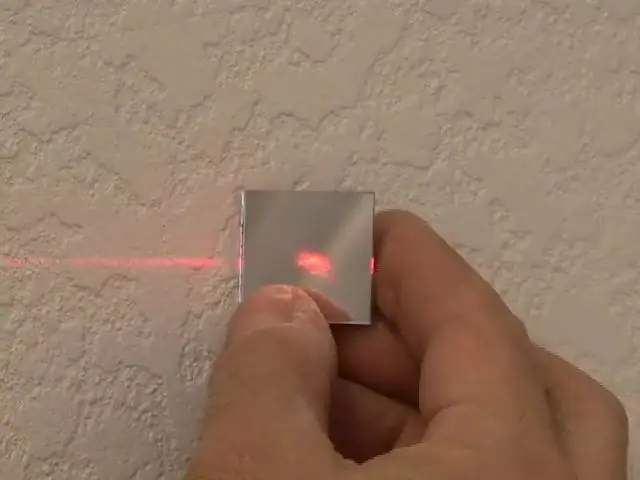
Mana, uyingizda ham, tashqarisida ham butun uyingizni himoya qila oladigan, qilish oson va kuchli lazer signalizatsiyasi! Bu loyihaga ilhomimni Bred Grem va Keti Makgowan olgan. Tafsilotlar va test natijalari uchun videoni tomosha qiling. Siz taassurot qoldirasiz. Umid qilamanki, sizga bu ko'rsatma yoqadi.
1 -qadam: Sizga nima kerak …

1. 2 ta kichik loyiha qutisi
2. 1 1000uF 35v kondansatkich 3. 1 5K o'zgaruvchan qarshilik 4. Fotosel 5. IC karta 6. 9v batareya va qisqich 7. 1 N3904 tranzistor 8. O'tish tugmasi 9. Kichik nometall 10. HandiTak 11. 12v DC Piezo Siren - 102dB 12 Aixiz 650nm 5mw 12X30mm lazer 13. Aixiz 3.2v AC adapter
2 -qadam: O'chirish sxemasini yarating
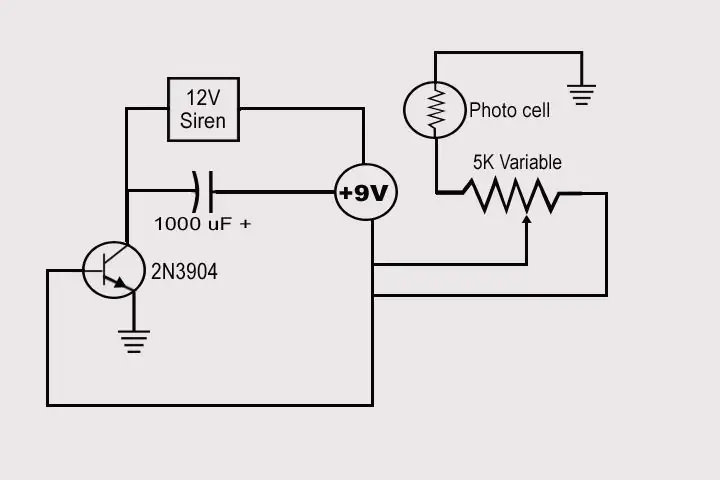
Diagramma asosida sxemani yarating. Kichikroq qilish uchun men IC kartamni dremel bilan kesib tashladim, shuning uchun qutida 9 v batareya bilan birga joy etarli edi.
3 -qadam: O'rnatish …


Elektron kartani va 9v batareyani sevimli mashg'ulot qutisiga joylashtiring. Fotoselni teshikka joylashtiring va hamma narsani joyiga issiq yopishtiring. Bundan tashqari, sirenani ulang va qutidagi simlarni ulang. Lehim ulanishlarini siren bilan tugating.
4 -qadam: Lazer korpusini qurish

Ikkinchi sevimli mashg'ulot qutisidan 3 teshikni kesib tashlang. Biri kalit uchun, biri lazer korpusi uchun, ikkinchisi AC adapteridan simlar uchun. Qutidagi AC adapteridan simlarni o'tkazing. Engil va issiq elimni lazer bilan joyiga o'rnating. AC adapterining ijobiy uchini lazerdan qizil simga ulang va lazer va adapterning salbiy uchlarini kalitga ulang.
5 -qadam: Tiking…

Lazerni yoqing va uni fotosel qutisiga yo'naltiring. Rezistorni sozlash kerak bo'ladi, shunda fotosel kunduzgi ishora qiluvchi lazerga sezgir bo'ladi. Kechasi, lazer sinishi buzilganda, sirena ovozi eshitiladi.
6 -qadam: Lazer tizimini o'rnatish

Qaerdan himoyalanishni xohlayotganingizni, qaysi eshikdan o'tishni hal qiling va keyin lazerni qaerga ulashni va fotosel qutisini lazerni qayerdan olishini hal qiling. Men oynalarni o'rnatish uchun 1 dyuymli kvadrat nometallni (san'at va hunarmandchilik do'konidan) va HandiTak -dan foydalandim. Siz ko'zgular uchun doimiyroq echimdan foydalanishingiz mumkin. Gap shundaki, hamma oynalarni himoya qilinadigan joyga keyingi devorga burish. keyin uni oxirigacha fotoselga ishora qilsin.
7 -qadam: himoya yoqilgan
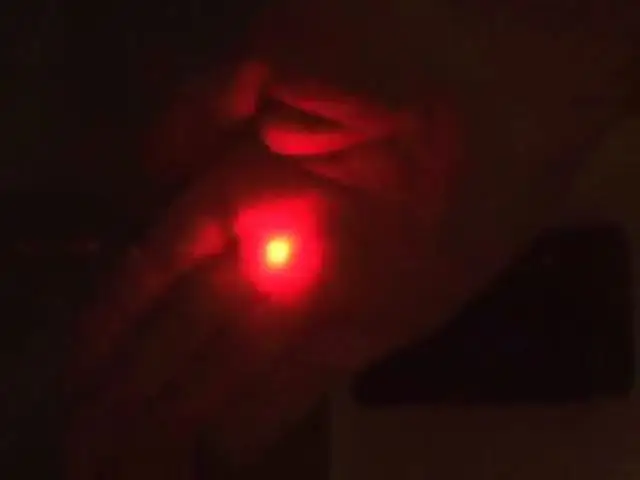
Endi qorong'i tushganda va lazer nurlari singanda, LOUD 102dB sirenasi yig'laydi! Umid qilamanki, sizga bu ko'rsatma yoqadi!
Tavsiya:
Fikrlaringizni himoya qiling, ishingizni himoya qiling: 8 qadam

Fikrlaringizni himoya qiling, ishingizni himoya qiling: Men bir necha kun oldin kompyuterning ishdan chiqishi natijasida ma'lumotlarni yo'qotib qo'ydim. Bir kunlik ishim yo'qoldi .:/ Men qattiq diskdagi nuqsonni oldini olish uchun ma'lumotlarni bulutda saqlayman. Men o'z ishimning eski versiyalarini tiklash uchun versiya dasturidan foydalanaman. Men har kuni zaxira nusxasini yarataman, lekin bu safar men
Aqlli uyingizni aqlli ravishda himoya qiling: 14 qadam

Aqlli uyingizni aqlli ravishda himoya qiling: Men xavfsiz va xavfsiz tanlov uchun kurashaman. Agar sizga mening ko'rsatmalarni yoqtirsangiz, iltimos, ovoz bering! Men sizga o'z uyingizni va uning atrofini qanday qilib oson va arzon narxda himoya qilishni ko'rsataman. Siz o'z segmentlaringizni o'z ichiga olasiz: 1. Y ni sozlang
Sonoff va Contactor yordamida uyingizni aqlli qiling: 3 qadam

Sonoff va Kontaktor yordamida uyingizni aqlli qiling: Sonoff va Kontaktor yordamida uyingizni aqlli qiling
Noutbukda ma'lumotlarni himoya qilish va himoya qilish: 6 qadam

Noutbukda ma'lumotlarni himoya qiling va saqlang: noutbukni yo'qotib yuborish yomon; muhim ma'lumotlar va parollarni yo'qotish ancha yomon. Ma'lumotlarimni himoya qilish uchun nima qilishim kerak
Mac -ni o'g'rilardan himoya qiling: 7 qadam (rasmlar bilan)

Mac -ni o'g'ridan himoya qiling: Ushbu ko'rsatmada men sizga Macintosh kompyuteringizni o'g'rilardan qanday himoya qilishni ko'rsataman. Garchi bu texnikalar 100% samarali bo'lmasa -da, ular sizning Mac -ni cheksiz omilga qaytarish imkoniyatini oshiradi … Buni aytishimning sababi
